Hỗ trợ tư vấn
Tư vấn - Giải đáp - Hỗ trợ đặt tài liệu
Mua gói Pro để tải file trên Download.vn và trải nghiệm website không quảng cáo
Tìm hiểu thêm »Bạn lo SSD trục trặc, hỏng hóc bất ngờ khiến tất cả dữ liệu bên trong bị mất? Hãy để ý tới những dấu hiệu dưới đây để kịp thời nhận biết SSD bị lỗi và có cách khắc phục sớm.

Khác HDD, không có đĩa vật lý di chuyển trong SSD, vì thế, nó miễn nhiễm với lỗi đĩa cũ. Tuy nhiên, SSD cần một tụ điện và bộ nguồn nên dễ bị trục trặc, nhất là khi mất điện đột ngột. Thực tế, khi mất điện, SSD rất dễ mất dữ liệu hiện có, ngay cả khi bản thân drive không hoàn toàn bị lỗi.
Vấn đề khác có thể xảy ra với SSD là chúng có chu kỳ đọc/ghi hạn chế - đặc trưng ở tất cả loại bộ nhớ flash.
Tuy nhiên, bạn không cần quá lo lắng bởi tuổi thọ của SSD khá dài, thậm chí ở những dòng máy tính hiện nay, chúng ít bị vấn đề đọc/ghi hơn kiểu ổ cũ.
Một điều bạn cần nhớ là chu kỳ đọc/ghi có thể ảnh hưởng tới khả năng ghi dữ liệu vào SSD. Bạn vẫn có thể đọc dữ liệu thì bạn vẫn có thể truy xuất chúng. Vì thế, việc biết khi nào ổ SSD sắp bị hỏng hay cần phải thay mới luôn rất quan trọng.
HDD liên tục kêu là một cách dễ dàng để nhận biết ổ cứng đang bị lỗi. Tuy nhiên, SSD lại khác. Nó không tạo ra tiếng ồn nên bạn khó lòng biết được khi nào vấn đề xuất hiện.
Cách đơn giản, đáng tin cậy nhất để nhận biết SSD bị lỗi hay không là cài đặt phần mềm kiểm tra & âm thầm giám sát nó, chẳng hạn như CrystalDiskMark cho Windows, Smart Reporter Lite cho macOS và Hard Disk Sentinel cho Linux.
Ngoài ra, một số dấu hiệu sau cũng cảnh báo SSD đang gặp vấn đề:
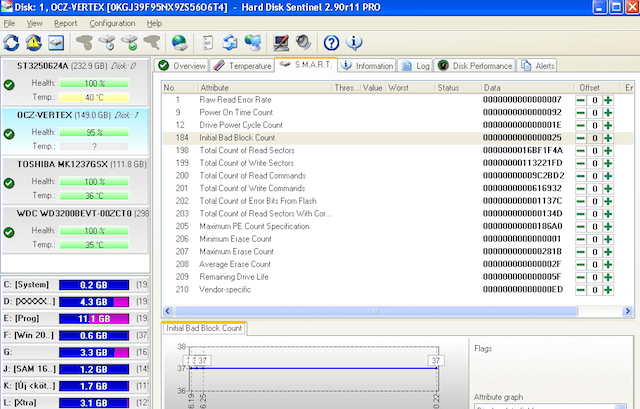
Trường hợp này thường xảy ra khi máy tính cố gắng đọc hoặc lưu file nhưng nó lại mất quá nhiều thời gian phản hồi và kết thúc trong thất bại, vì thế, hệ thống cuối cùng phải đưa ra thông báo lỗi.
Triệu chứng phổ biến của các khối xấu bao gồm:
Khi thấy những dấu hiệu này, tốt nhất bạn nên chạy phần mềm giám sát drive, kiểm tra xem nó có gặp phải vấn đề nào không. Nếu có, hãy sao lưu dữ liệu ngay lập tức và thay ổ SSD mới.
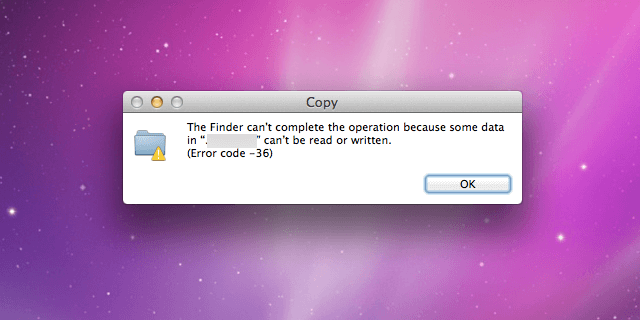
Khối xấu có thể ảnh hưởng tới tập tin theo 2 cách:
Ở trường hợp đầu tiên, dữ liệu chưa được ghi nên nó không bị mất. Hệ thống thường sẽ tự động giải quyết sự cố này. Nếu không, bạn có thể khắc phục bằng cách lưu file vào vị trí khác hoặc sao chép nó lên đám mây, khởi động lại máy tính, rồi lưu lại vào drive.
Ở trường hợp thứ hai, đáng tiếc, bạn không thể lấy lại dữ liệu dễ dàng. Bạn có thể thử một số phương pháp khôi phục dữ liệu từ SSD bị lỗi nhưng đừng hi vọng quá nhiều. Những khối xấu luôn cho rằng mọi dữ liệu bên trong nó bị mất là một điều tốt.
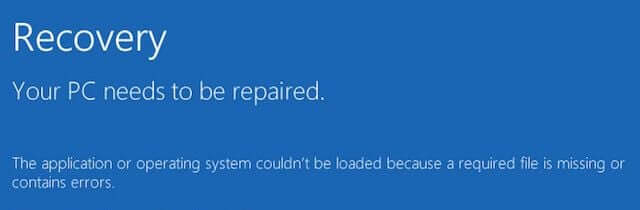
Vấn đề này xảy ra đôi khi chỉ do bạn đóng máy tính không đúng cách. Tuy nhiên, đó cũng có thể là một dấu hiệu nhận biết các khối xấu đang phát triển trên SSD hoặc có vấn đề ở cổng kết nối. Thật may, giải quyết vấn đề này rất dễ bằng công cụ sửa hệ thống file hỏng được tích hợp sẵn trên Windows, macOS, Linux. Bạn chỉ cần làm theo hướng dẫn mà hệ điều hành cung cấp.
Ngoài 3 lỗi kể trên, khi thấy khởi động máy tính gặp lỗi liên tục hay drive chỉ có thể đọc thì đó cũng là dấu hiệu cho thấy ổ SSD cần phải sớm thay mới.
Theo Nghị định 147/2024/ND-CP, bạn cần xác thực tài khoản trước khi sử dụng tính năng này. Chúng tôi sẽ gửi mã xác thực qua SMS hoặc Zalo tới số điện thoại mà bạn nhập dưới đây: